הקלטת שיחות סקייפ על לינוקס זה דבר מאוד מסובךעסק. מיקרוסופט מעדכנת כל העת את מסגרת התוכנית, וכיצד כלים אחרים יכולים לקיים עמה אינטראקציה ושוברת כלים קיימים. במשך שנים תוכניות קטנות כמו מקליט שיחות סקייפ יכולות להתחבר ישירות לתוכנית VOIP הפופולרית ולהקליט הכל, אך בימינו לא קל להקליט שיחות סקייפ בלינוקס.
במדריך זה נשתמש בהקלטהפונקציה בתוכנת OpenBroadcaster. אנו נלך במסלול זה, מכיוון שהוא יכול להקליט אודיו בו זמנית מכניסת מיקרופון למחשב, כמו גם את שמע המחשב בו זמנית.
לרוע המזל, OBS מקליטה בפורמט וידיאו FLV (פלאש) בלבד, ולכן לאחר קבלת שיחת הסקייפ שלנו, עלינו להמיר את הווידאו לקובץ MP3.
עקוב אחר ההוראות שלהלן כדי להתקין OBS במחשב Linux שלך. כמו כן, וודא כי התקנת את הגרסה האחרונה של Skype.
הקלט שיחות סקייפ באמצעות OBS
פתח את הכלי OBS והסתכל תחת "מערבל."זהו מנתח שמע המאפשר לך לנהל את עוצמת הקול (בהקלטה) הן עבור השמע בשולחן העבודה והן עבור קלט המיקרופון המוגדר כברירת מחדל. המערבל יראה כיצד רמות נראות. התעסק עם רמות אלה על ידי גרירת המחוון סביב. לאחר שאתה מרוצה מהרמות, פתח את Skype והתחל שיחת שמע. תשימו לב שכשאתם ואורחכם מדברים, מטרים מעל המיקסר מתחילים לנוע. פיקוח עליהם, וודא שהם לא יתקשו חזק מדי.
התבונן מתחת למקורות ולחץ על סימן +. הוסף את המקור "לכידת פלט שמע (PulseAudio)", כמו גם לכידת קלט שמע (PulseAudio).

הערה: שמור את כל הצלילים האחרים בשולחן העבודה שלך ב- Linux, מכיוון שהם יופיעו בהקלטה ויבצעו הכל.
לחץ על כפתור "התחל הקלטה", ותן לשיחה תמשיך. הקלט ב- OBS כל עוד תרצה. כשתסיים, לחץ על כפתור "עצור הקלטה". כאשר OBS מסיים להקליט, תראה קובץ וידאו של FLV עם התאריך בו. סרטון ה FLV הוא הקלטת ה- OBS שלך. שמור את קובץ ה- FLV במקום בטוח, מכיוון שהוא קובץ המקור הדרוש לשאר מערך ההדרכה הזה.
המרת FLV ל- MP3 באמצעות FFMPEG
עכשיו שיש לנו את שיחת הסקייפ מוקלטתעם OBS בקובץ FLV, עלינו להמיר אותו לקובץ שמע. הדרך הקלה ביותר לעשות זאת היא עם כלי קידוד שורת הפקודה FFMPEG. רוב הסיכויים שכבר יש לך כלי זה במחשב האישי שלך. אם לא, עקוב אחר ההוראות להתקנת FFMPEG ב- Linux.
התקן FFMPEG
אובונטו
sudo apt install ffmpeg
דביאן
sudo apt-get install ffmpeg
קשת לינוקס
sudo pacman -S ffmpeg
פדורה
sudo dnf install ffmpeg
OpenSUSE
sudo dnf install ffmpeg
לינוקסים אחרים
FFMPEG הוא כלי קידוד נרחב ומשתמשעמוד השדרה של הרבה תוכנות שמע ווידאו בלינוקס. אם ההפצה שלך לא מופיעה למעלה ועליך להתקין אותה, פתח מסוף, השתמש במנהל החבילות שלך כדי לחפש "FFMPEG." אחרת, בקר באתר הרשמי של FFmpeg ולמד כיצד לבנות ולהתקין אותו ביד.
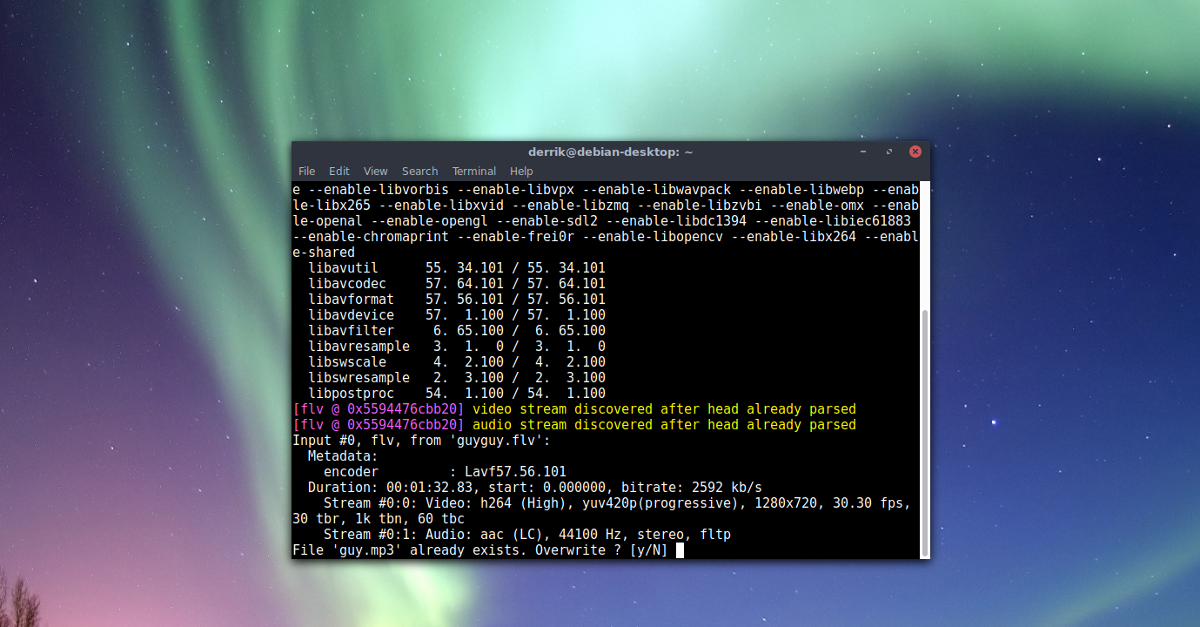
עם FFMPEG במערכת, הקידוד יכול להתחיל. פתח את מנהל הקבצים ל /בית/לחץ באמצעות לחצן העכבר הימני על קובץ ההקלטה של FLV ושנה את השם ל skype-call.flv. שינוי שם יקל על כתיבת הכותרת בטרמינל.
בשלב הבא השתמש בכלי הקידוד כדי להמיר FLV ל- MP3.
ffmpeg -i skype-call.flv skype-call.mp3
כאשר FFmpeg יגמר, תראה skype-call.mp3 אצלך /בית/ ספרייה.
הבא, מחק סקייפ-שיחה.flv, עכשיו לאחר שההקלטה מומרת.
rm skype-call.flv
עריכת הקלטות סקייפ בחוצפה
ישנם הרבה עורכי שמע ב- Linux, אך לצורך עריכה בסיסית אינך יכול להשתבש עם Audacity. כדי לערוך את קובץ ה- MP3 שהוסב לאחרונה, התקן את כלי Audacity.
התקן את Audacity
אובונטו
sudo apt install audacity
דביאן
sudo apt-get install audacity
קשת לינוקס
sudo pacman -S audacity
פדורה
sudo dnf install audacity
OpenSUSE
sudo zypper install audacity
לאחר התקנת Audacity, פתח אותה ולחץ"קובץ." בתוך תפריט "קובץ", חפש "ייבא" והרחף מעליו. בתוך "ייבא" בחר "שמע." לחיצה על אפשרות השמע פותחת את דפדפן הקבצים. השתמש בזה כדי למצוא skype-call.mp3ולחץ על "פתח".
ייבוא שמע, במיוחד קבצי MP3 בעלי צורה ארוכה(כמו שיחת סקייפ) עשויה להימשך זמן מה, תלוי בכוח המחשב האישי שלך. תן לזה כמה דקות, ובסופו של דבר, קובץ ה- MP3 יוטען במלואו ב- Audacity.
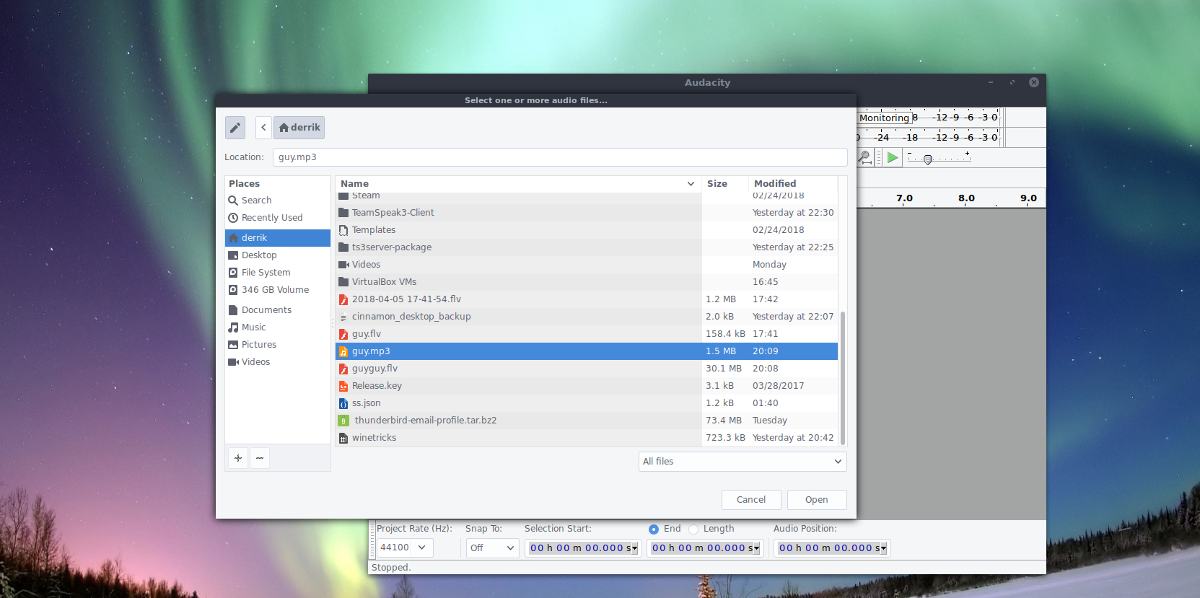
זכור כי ייצוא קבצי שמע (במיוחד עם יותר משני רצועות סטריאו) יכול לקחת זמן רב מאוד.
הערה על אתיקה וחוקיות
אמנם שיחות סקייפ אינן מוסדרות באותה צורהשיחות ברשת סלולרית הן, יתכן שזה לא חוקי להקליט שיחות סקייפ אלא אם כן כל מי שבשיחה יודע שהם מוקלטים. וודא שאינך מפר את חוקי הפרטיות במדינה שלך, ואפשר לאדם שמצד שני לדעת שהוא מתועד באדיבות.













הערות